Tarjeta SD en RAW: Solución Rápida para Recuperar tus Archivos
- Inicio
- Support
- Consejos-Recuperación de datos
- Tarjeta SD en RAW: Solución Rápida para Recuperar tus Archivos
Resumen
¿Tu tarjeta SD aparece como RAW y no puedes acceder a tus fotos o vídeos? No te preocupes. En esta guía te mostramos cómo recuperar una tarjeta SD RAW de forma fácil y segura, sin perder archivos. Descubre las causas, cómo evitar que vuelva a ocurrir y los pasos para repararla. Sigue leyendo y recupera tus datos ahora.
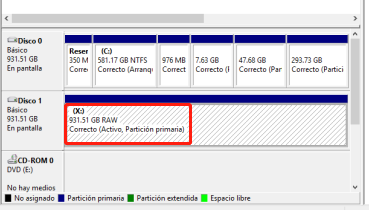
| Razón | Descripción |
|---|---|
🔌 Fallo de alimentación | Un corte de energía repentino puede dañar gravemente tus datos. Si tu dispositivo se apaga mientras lee o escribe en la tarjeta, puede estropear las actualizaciones de la tabla de asignación de archivos, lo que lleva a una corrupción que convierte la tarjeta en formato RAW. |
🦠 Infección por malware | Los virus o el malware pueden corromper archivos, aunque es raro que apunten directamente al sistema de archivos. Cuando ocurre, la tarjeta se vuelve RAW y tu ordenador ya no puede leerla. |
👴 Tarjeta SD envejecida | Con el tiempo, las tarjetas SD se desgastan por el uso constante. La degradación física puede dañar el sistema de archivos, dificultando el acceso a los datos. Estas tarjetas tienen un número finito de ciclos de escritura; si se alcanza ese límite, pueden surgir problemas como el estado RAW. |
⚠️ Formato incorrecto | Formatear con un sistema de archivos incompatible con tu dispositivo puede causar este problema. Por ejemplo, si usas NTFS en una tarjeta diseñada para dispositivos FAT32, se mostrará como RAW. Incluso las tarjetas nuevas pueden llegar así debido a defectos de fabricación o a no tener ningún sistema de archivos. |

Fácil de manejar Solo unos simples pasos para recuperar datos.
Modos de recuperación Recuperación de archivos, de datos formateados y de disco duro.
Multiples tipos de archivos Imágenes, videos, audios, archivos comprimidos, etc.
Varios dispositivos Aparte de la tarjeta SD, también es compatible con disco duro, PC de Windows, PC Mac y etc.
Sistemas soportados Windows 10, 8.1, 8, 7, Vista, XP, 2000, Mac OS X10.6, 10.7, 10.8.
Fácil de manejar Solo unos simples pasos para recuperar datos.
Modos de recuperación – Recuperación de archivos, recuperación de datos formateados y recuperación de disco duro.
Multiples tipos de archivos Imágenes, videos, audios, archivos comprimidos, etc.
Prueba gratisPrueba gratisPrueba gratis ¡Ya hemos proporcionado a 158841 usuarios prueba gratis !
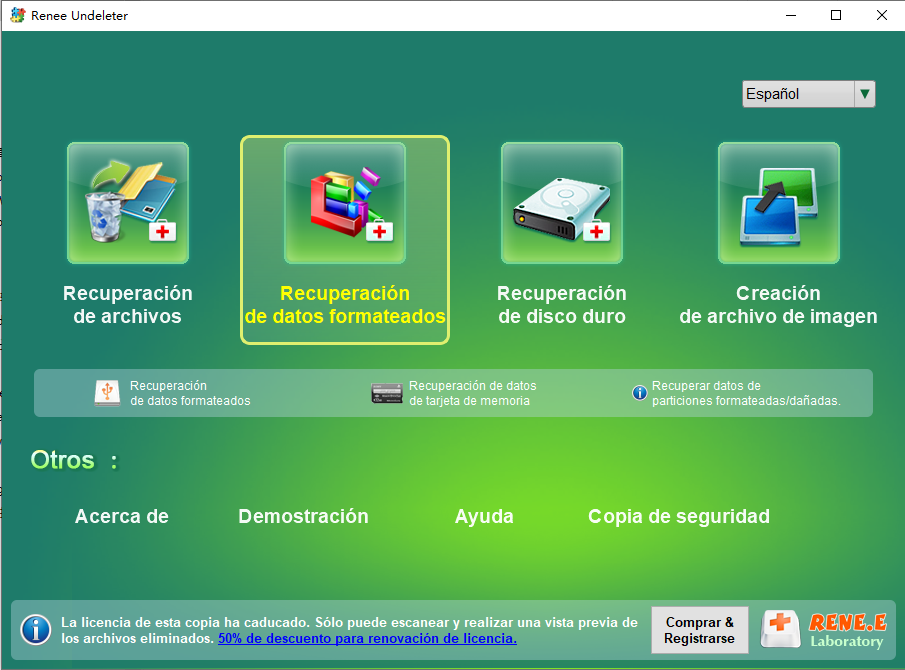
- Recuperación de archivos: Ideal para recuperar archivos perdidos por borrado accidental o por vaciar la papelera de reciclaje.
- Recuperación de datos formateados: Perfecto para tarjetas SD en formato RAW o particiones inaccesibles, ya que escanea más a fondo para recuperar archivos de unidades corruptas o formateadas.
- Recuperación de disco duro: Analiza todo el disco en busca de información de particiones perdidas y realiza un escaneo completo.
- Creación de archivo de imagen: Crea una imagen de respaldo del estado actual de la tarjeta SD para proteger los datos durante la recuperación.
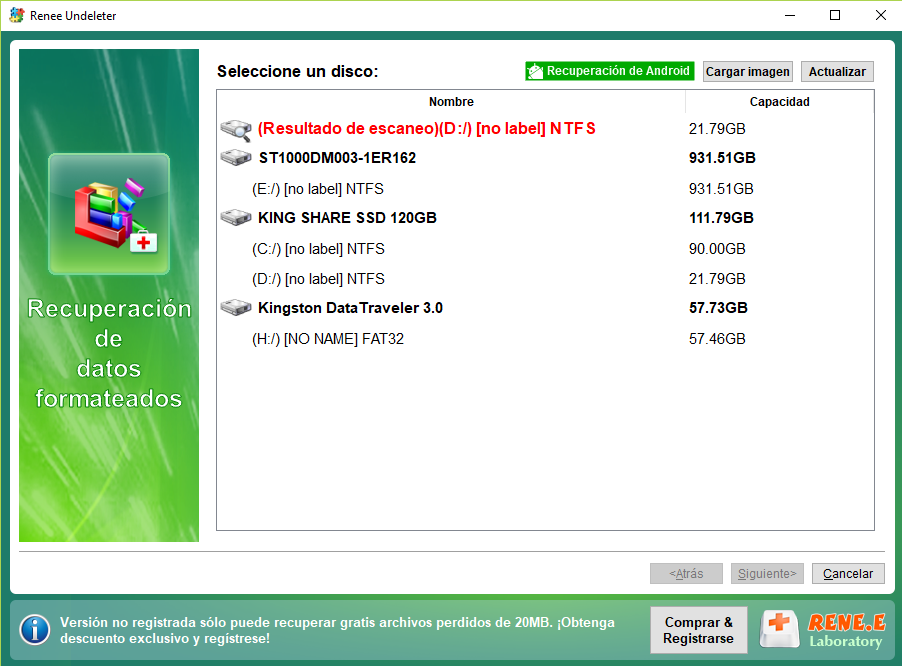


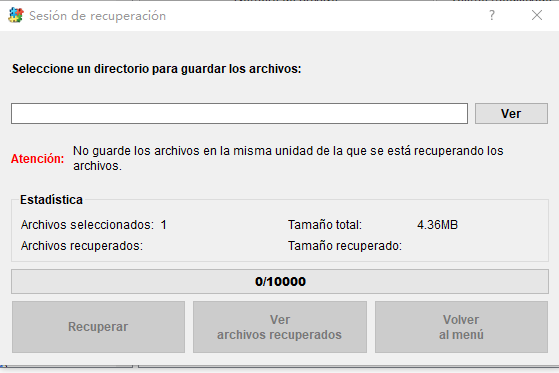
A continuación, te explicamos cómo proceder y aprovechar al máximo CHKDSK para una posible recuperación de datos:

chkdsk X: /f /r

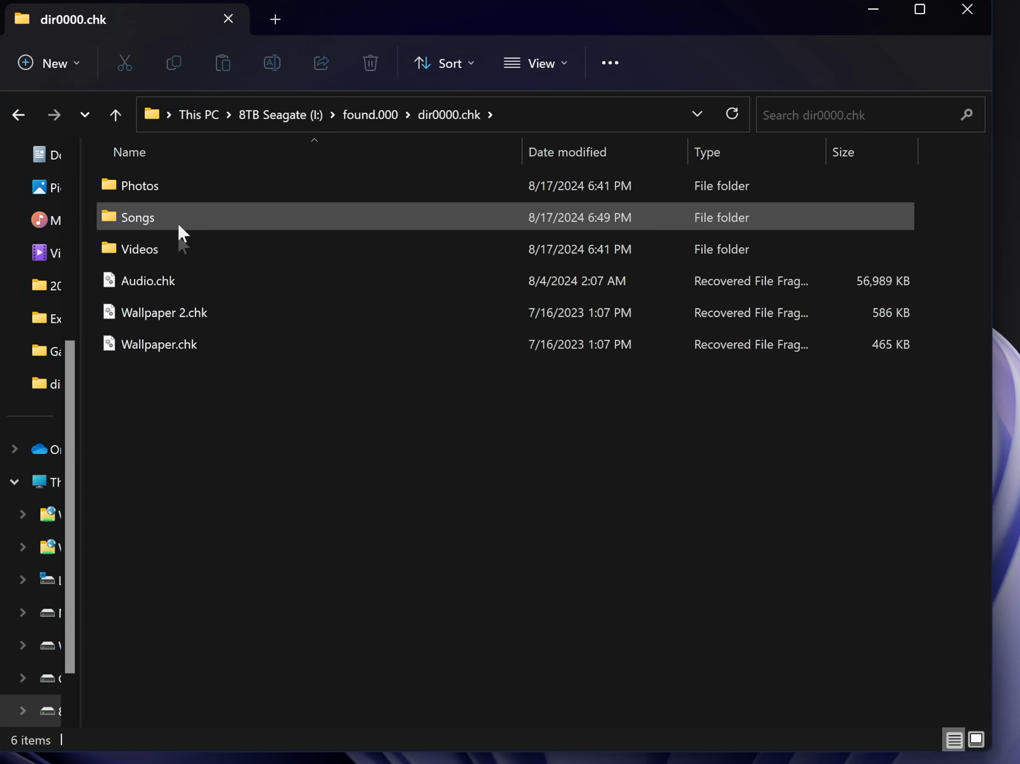
Para convertir archivos.CHK de nuevo a archivos normales

Fácil de manejar Solo unos simples pasos para recuperar datos.
Modos de recuperación Recuperación de archivos, de datos formateados y de disco duro.
Multiples tipos de archivos Imágenes, videos, audios, archivos comprimidos, etc.
Varios dispositivos Aparte de la tarjeta SD, también es compatible con disco duro, PC de Windows, PC Mac y etc.
Sistemas soportados Windows 10, 8.1, 8, 7, Vista, XP, 2000, Mac OS X10.6, 10.7, 10.8.
Fácil de manejar Solo unos simples pasos para recuperar datos.
Modos de recuperación – Recuperación de archivos, recuperación de datos formateados y recuperación de disco duro.
Multiples tipos de archivos Imágenes, videos, audios, archivos comprimidos, etc.
Prueba gratisPrueba gratisPrueba gratis ¡Ya hemos proporcionado a 158841 usuarios prueba gratis !Estimación de la vida útil de la tarjeta SD (basado en el uso para fotos)
- Capacidad máxima de fotos = Número total estimado de fotos que la tarjeta puede manejar antes de desgastarse
- Total de fotos tomadas = Promedio mensual × número de meses de uso
Ejemplo
- Tu tarjeta SD está clasificada para unas 100.000 escrituras de fotos (típico en memorias flash de consumo)
- Haces 1.000 fotos al mes
- Has usado la tarjeta durante 24 meses
- Total de fotos tomadas = 1.000 × 24 = 24.000
- Vida útil restante = 100 × (100.000 – 24.000) ÷ 100.000 = 76%
- Esta es una estimación aproximada; la durabilidad real depende del tamaño de los archivos, la amplificación de escritura y la calidad de la tarjeta.
- Si grabas vídeos o archivos RAW, ajusta la fórmula basándote en el total de datos escritos (en GB o TB).
- Las tarjetas de grado industrial pueden ofrecer métricas más precisas como TBW (terabytes escritos) o ciclos de borrado.

Fácil de manejar Solo unos simples pasos para recuperar datos.
Modos de recuperación Recuperación de archivos, de datos formateados y de disco duro.
Multiples tipos de archivos Imágenes, videos, audios, archivos comprimidos, etc.
Varios dispositivos Aparte de la tarjeta SD, también es compatible con disco duro, PC de Windows, PC Mac y etc.
Sistemas soportados Windows 10, 8.1, 8, 7, Vista, XP, 2000, Mac OS X10.6, 10.7, 10.8.
Fácil de manejar Solo unos simples pasos para recuperar datos.
Modos de recuperación – Recuperación de archivos, recuperación de datos formateados y recuperación de disco duro.
Multiples tipos de archivos Imágenes, videos, audios, archivos comprimidos, etc.
Prueba gratisPrueba gratisPrueba gratis ¡Ya hemos proporcionado a 158841 usuarios prueba gratis !
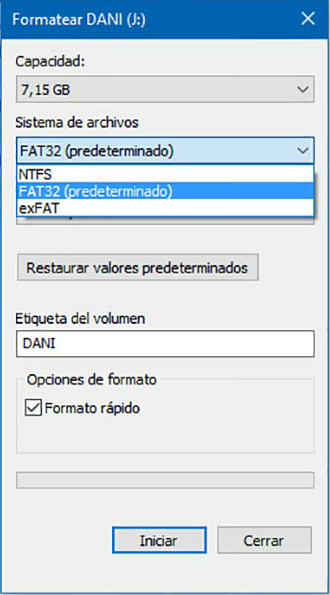

¿Cómo puedo cambiar mi tarjeta SD de formato RAW a un sistema utilizable pararecuperar mi tarjeta SD RAW?
¿Qué hacer si la tarjeta SD RAW no se formatea desde el Explorador de archivos para poderrecuperar la tarjeta SD RAW?
- Abre el Símbolo del sistema como Administrador
- Escribe
diskparty pulsa Intro - Escribe
list diskpara identificar tu tarjeta SD (⚠️ comprueba dos veces para no seleccionar la unidad equivocada) - Escribe
select disk X(reemplaza X por el número de tu tarjeta SD) - Escribe
format fs=FAT32y pulsa Intro
Si el formateo sigue fallando, la tarjeta puede estar físicamente dañada o gravemente corrupta. En ese caso, es más seguro consultar a servicios profesionales de recuperación de datos en lugar de arriesgarte a una pérdida permanente de datos.
¿Puedo recuperar datos de una tarjeta SD RAW sin usar ningún software?
¿Es posible reparar una tarjeta SD RAW usando solo comandos del Símbolo del sistema?
¿Qué debo hacer si mi tarjeta SD está físicamente dañada y se muestra como RAW?
¿Cómo puedo evitar que mi tarjeta SD se convierta en RAW en el futuro?

Fácil de manejar Solo unos simples pasos para recuperar datos.
Modos de recuperación Recuperación de archivos, de datos formateados y de disco duro.
Multiples tipos de archivos Imágenes, videos, audios, archivos comprimidos, etc.
Varios dispositivos Aparte de la tarjeta SD, también es compatible con disco duro, PC de Windows, PC Mac y etc.
Sistemas soportados Windows 10, 8.1, 8, 7, Vista, XP, 2000, Mac OS X10.6, 10.7, 10.8.
Fácil de manejar Solo unos simples pasos para recuperar datos.
Modos de recuperación – Recuperación de archivos, recuperación de datos formateados y recuperación de disco duro.
Multiples tipos de archivos Imágenes, videos, audios, archivos comprimidos, etc.
Prueba gratisPrueba gratisPrueba gratis ¡Ya hemos proporcionado a 158841 usuarios prueba gratis !Posts Relacionados :
¿Has perdido archivos? Recupera fácilmente tu tarjeta SD formateada y restaura tus datos
18-08-2025
Hernán Giménez : Aprende a recuperar fácilmente los archivos borrados de tu tarjeta SD formateada en Windows. Te mostramos paso a...
¿Has perdido archivos tras actualizar Windows? Descubre 9 formas de recuperarlos
25-06-2025
Hernán Giménez : Descubre cómo recuperar fácilmente tus archivos borrados tras una actualización de Windows. Te mostramos las mejores herramientas y...
Cómo Recuperar Carpetas Borradas en Windows 10: 5 Soluciones Rápidas
11-06-2025
Alberte Vázquez : Descubre cómo recuperar carpetas eliminadas en Windows 10 de forma sencilla y eficaz, tanto si las has borrado...
Cómo recuperar partición RAW fácilmente: Guía rápida para principiantes
27-05-2025
Camila Arellano : Descubre cómo recuperar los datos de una partición RAW en Windows con nuestra guía paso a paso. Recupera...




Comentarios de los usuarios
Dejar un comentario